Microsoft Word es una herramienta ampliamente utilizada para la creación de documentos y presentaciones. A menudo, es necesario incluir flechas para resaltar ciertos elementos o indicar direcciones. En este artículo, te mostraré diversas formas de crear flechas en Word, utilizando diferentes herramientas y métodos.
Utilizando la herramienta de formas
Una manera sencilla de agregar una flecha a tu documento es utilizando la herramienta de formas de Word. Para hacerlo, simplemente sigue estos pasos:
- Abre tu documento en Word.
- Dirígete a la pestaña «Insertar«.
- Haz clic en «Formas» y selecciona la flecha que desees utilizar.
- Una vez seleccionada, dibuja la flecha en el lugar deseado del documento.
Creando una flecha con el símbolo de la fuente
Otra forma de agregar una flecha es utilizando el símbolo de la fuente. Este método es útil si estás buscando una flecha simple y rápida de insertar. Sigue estos pasos para hacerlo:
- Posiciona el cursor en el lugar donde deseas insertar la flecha.
- Dirígete a la pestaña «Insertar«.
- Haz clic en «Símbolo» y selecciona «Más símbolos«.
- En la ventana emergente, elige la fuente «Wingdings» o «Wingdings 2″.
- Busca la flecha deseada y haz clic en «Insertar«.
Usando la opción de inserción de símbolos
Word también ofrece la opción de inserción de símbolos, lo que te permite agregar una amplia variedad de flechas a tu documento. Sigue estos pasos para utilizar esta función:
- Coloca el cursor en el lugar donde quieres que aparezca la flecha.
- Dirígete a la pestaña «Insertar».
- Haz clic en «Símbolo» y elige «Más símbolos«.
- Selecciona la flecha que desees utilizar y haz clic en «Insertar«.
Personalizando una flecha con la herramienta de dibujo
Utilizando la forma de línea y punta de flecha
Si prefieres personalizar tu flecha, puedes utilizar la herramienta de dibujo de Word para crear una flecha única. Sigue estos pasos para hacerlo:
- Ve a la pestaña «Insertar» y selecciona «Formas».
- Elige la opción «Línea con punta de flecha» y dibuja la flecha en el documento.
Creando una flecha con la herramienta de dibujo libre
Si deseas una flecha más personalizada, puedes utilizar la herramienta de dibujo libre de Word. Sigue estos pasos para crear tu flecha:
- Dirígete a la pestaña «Insertar» y selecciona «Formas».
- Elige la opción «Líneas» y selecciona «Dibujo libre«.
- Dibuja la forma de la flecha a mano alzada en el documento.
Modificando una forma de flecha predefinida
Otra opción para personalizar una flecha es modificar una forma predefinida. Sigue estos pasos para hacerlo:
- Selecciona la flecha predefinida que desees modificar.
- Haz clic en la pestaña «Formato» y utiliza las herramientas de «Relleno» y «Contorno» para personalizar la apariencia de la flecha.
Usando la opción de símbolos y caracteres especiales
Word también ofrece una amplia gama de símbolos y caracteres especiales que pueden ser utilizados para crear flechas personalizadas. Sigue estos pasos para encontrar y utilizar estos símbolos:
- Dirígete a la pestaña «Insertar» y haz clic en «Símbolo».
- Selecciona «Más símbolos» y busca la flecha que desees utilizar.
- Haz clic en «Insertar» para añadir la flecha a tu documento.
Insertando una flecha desde la biblioteca de símbolos
Además de los símbolos y caracteres especiales, Word también ofrece una biblioteca de símbolos que incluye una variedad de flechas predefinidas. Sigue estos pasos para insertar una flecha desde la biblioteca de símbolos:
- Dirígete a la pestaña «Insertar» y haz clic en «Símbolo».
- Selecciona «Biblioteca de símbolos» y elige la categoría «Flechas».
- Haz doble clic en la flecha que desees utilizar para insertarla en tu documento.
Personalizando la flecha con diferentes estilos y colores
Una vez que hayas insertado la flecha en tu documento, puedes personalizarla aún más utilizando las herramientas de formato de Word. Puedes cambiar el color, el grosor de la línea y otros estilos para adaptar la flecha a tus necesidades específicas.
Combinando formas para crear una flecha única
Si ninguna de las opciones anteriores satisface tus necesidades, puedes combinar diferentes formas y líneas para crear una flecha única. Utiliza las herramientas de dibujo de Word para unir formas y líneas y crear la flecha que deseas.
Como ya has visto, Microsoft Word ofrece varias opciones para crear flechas en tus documentos y presentaciones. Desde formas predefinidas hasta herramientas de dibujo, puedes encontrar la opción que mejor se adapte a tus necesidades. Experimenta con las diferentes herramientas y métodos para descubrir la forma ideal de agregar flechas a tus documentos.
¡No tengas miedo de explorar y ser creativo! Las flechas pueden ser una herramienta poderosa para resaltar información importante y guiar la atención de tu audiencia.
Soy Paola, una apasionada del aprendizaje Online y la tecnología educativa. En este blog, comparto mi conocimiento y experiencia para ayudar a las personas a descubrir las maravillas del aprendizaje virtual. Desde reseñas de plataformas LMS hasta consejos sobre cómo maximizar el rendimiento en cursos Online. ¡Bienvenidos a mi blog!
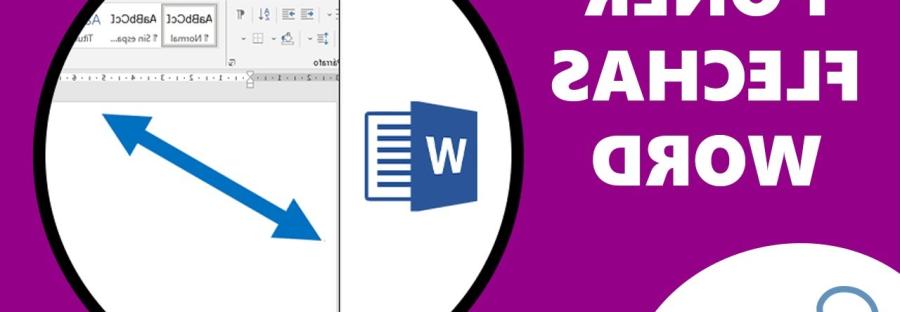



Deja una respuesta